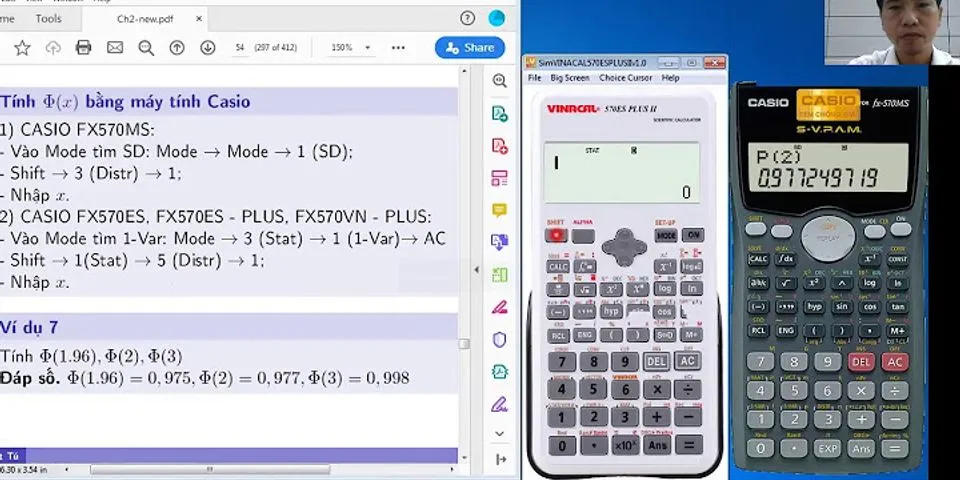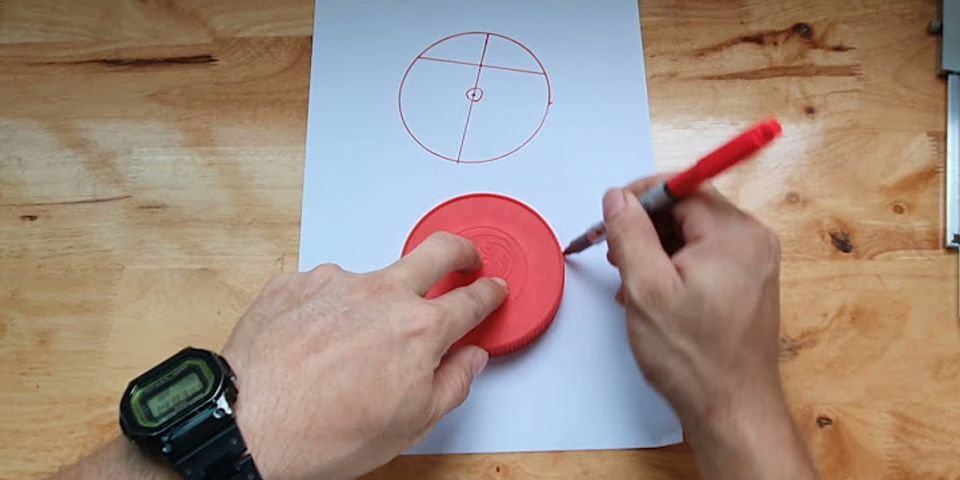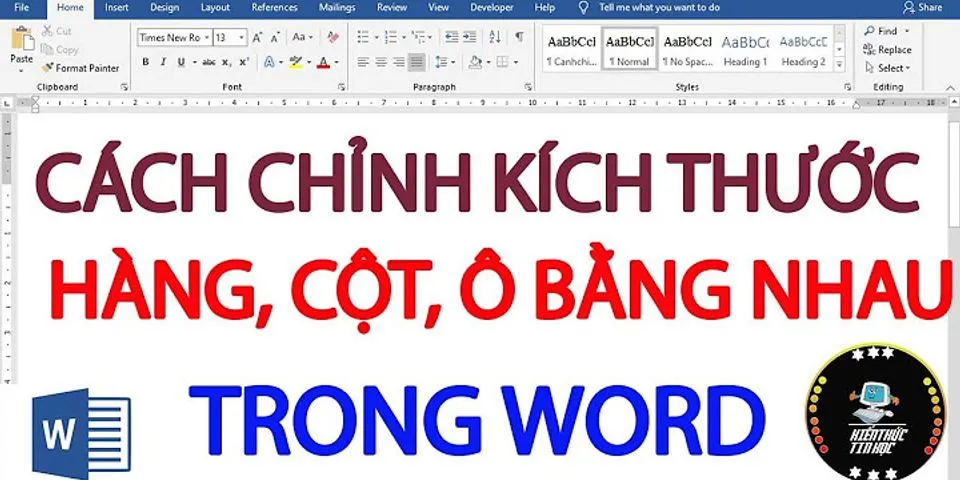RAM máy tính của bạn là bộ nhớ ngắn hạn nhanh chóng mà nó sử dụng để chạy các ứng dụng và mở tệp.Máy tính của bạn càng có nhiều RAM, bạn càng có thể làm nhiều việc cùng một lúc.Đây là cách kiểm tra dung lượng máy tính của bạn có bao nhiêu. Show Chúng tôi cũng sẽ chỉ cho bạn cách kiểm tra dung lượng máy tính của bạn nhanh như thế nào. Giống như thực tế tất cả các công nghệ khác,ngoại trừ có thể pin,ngày càng tốt hơn theo thời gian. Máy tính mới hơn sẽ có RAM nhanh hơn máy tính cũ.
RAM là gì?Nội Dung Bài Viết RAM là viết tắt của bộ nhớ truy cập ngẫu nhiên.Đây là bộ nhớ làm việc vật lý mà PC của bạn sử dụng.Tất cả các ứng dụng, tệp và dữ liệu khác của bạn được lưu trữ ở đây để truy cập nhanh.RAM khác vớiSSDhoặc ổ cứngmáy tính của bạn, chậm hơn nhiều so với RAM.Khi bạn khởi chạy một chương trình hoặc mở một tệp, nó sẽ được chuyển từ bộ nhớ của hệ thống sang RAM của nó. Càng có nhiều RAM, bạn càng có thể làm cùng một lúc.Nếu bạn không có đủ RAM cho các ứng dụng đang mở, hệ thống của bạn sẽ chạy chậm vì Windows (hoặc hệ điều hành khác) phải di chuyển dữ liệu vào và ra khỏitệp trangtrên ổ đĩa hệ thống của bạn.Bạn thậm chí có thể thấy lỗi bộ nhớ thấp nếu không đủ RAM. Bạn cần bao nhiêu RAM tùy thuộc vào những gì bạn làm.Bạn sẽ cần thêm RAM để chơi các trò chơi PC mới nhất, chạymáy ảovà chỉnh sửa video 4K.
Cách kiểm tra dung lượng máy tính những gì chiếm dung lượng trên ổ cứngWindows 10 cho phép bạn thấy rõ việc sử dụng bộ nhớ trong ổ cứng của mình trong Cài đặt.Thực hiện theo các bước sau. Bước 1:Mở ứng dụng Cài đặt trong Windows 10 bằng Win + I. Sau đó chọn System. Bước 2: Chọntùy chọn Storageở phía bên trái và bạn có thể thấy mức sử dụng lưu trữ chung của các ổ đĩa cứng cục bộ.Mỗi ổ đĩa hoặc phân vùng có thể nhấp để hiển thị thêm chi tiết.Nhấp vào ổ đĩa mà bạn muốn kiểm tra cách xem dung lượng máy tính sử dụng bộ nhớ chi tiết. Ví dụ: bạn có thể nhấp vào PC này (C :), đây là ổ đĩa hệ điều hành của bạn. Bước 3: Hệ thống sẽ đếm chính xác những tập tin nào đang chiếm dung lượng trên ổ đĩa của bạn và dung lượng được sử dụng cho mỗi loại tệp, như bạn có thể thấy trong hình bên dưới.Các loại tệp bao gồm Apps & games, System & reserved, Temporary files, Documents, Pictures, v.v. Bước 4: Bạn có thể nhấp vào từng danh mục tệp để xem các tệp chi tiết có trong đó, sau đó trực tiếp quản lý hoặc xóa các tệp không mong muốn.Ví dụ: nếu bạn nhận thấy rằng các tệp Tạm thời đang chiếm nhiều dung lượng nhất trên ổ C của bạn, bạn có thể nhấp vào Tệp tạm thời và sau đóxóa tất cả các tệp tạm thờiđể giải phóng dung lượng. Cách kiểm tra dung lượng máy tính xem bạn có bao nhiêu RAM trên WindowsBạn có thể kiểm tra lượng RAM bạn có bằng nhiều cách nhanh chóng. Bước 1: Trên Windows 10, sử dụng Task Manager.Nhấp chuột phải vào thanh tác vụ của bạn và chọn Task Manager trực tiếp hoặc nhấn Ctrl + Shift + Esc để mở. Bước 2: Nhấp vào tab Performance và chọn Memory bên trái. Nếu bạn không thấy bất kỳ tab nào, trước tiên hãy nhấp vào More Details. Tổng dung lượng RAM bạn đã cài đặt được hiển thị ở đây.Trình quản lý tác vụ cũng cho bạn biết tiêu chuẩn đang sử dụng, tốc độ, yếu tố hình thức và số lượng khe cắm bộ nhớ vật lý trong hệ thống của bạn.Bạn có thểcài đặt thêm RAMnếu bạn có thể mở PC của mình (không thể có trên một số máy tính xách tay) và có một số khe cắm dự phòng. Trình quản lý tác vụ không cung cấp thông tin hữu ích này trên Windows 7. Thay vào đó, bạn có thể thấy tổng dung lượng RAM của mình trên Control Panel > System and Security > System page. Bạn cũng có thể nhanh chóng mở cái này bằng cách mở menu Bắt đầu, nhấp chuột phải vào Computer và chọn Properties. Nhìn sang bên phải của Installed Memory.
Cách kiểm tra dung lượng máy tính bạn bằng CPU-Z Để xem thông tin cụ thể hơn vềthời gian RAMcủa bạntrên Windows 10 hoặc 7, chúng tôi khuyên dùng CPU-Z.Tải xuống và cài đặt CPU-Z, khởi chạy nó và nhấp vào tab Thẻ nhớ bộ nhớ để xem thông tin này. Link tải phần mềm kiểm tra dung lượng ổ cứng CPU-Z https://download.com.vn/download/downloadurl?softwareId=5790
Nếu bạn xây dựng PC của riêng mình, RAM của bạn có thể không chạy theo thời gian được quảng cáo cho đến khi bạnđiều chỉnh thời gian. Kiểm tra bộ nhớ máy tính chiếm dung lượng trên ổ cứng trong Windows 7 Nếu bạn đang sử dụng phiên bản Windows cũ hơn, chẳng hạn như Windows 7/8, một công cụ của bên thứ ba như WinDirStat sẽ cần thiết để kiểm tra những gì đang sử dụng không gian đĩa của bạn. Bước 1: Tải xuống và cài đặt chương trình WinDirStat trên Windows 10. Sau khi cài đặt, hãy chạy công cụ này với tư cách quản trị viên. Bước 2: Chọn tất cả các ổ đĩa cục bộ hoặc một số ổ đĩa riêng lẻ mà bạn muốn kiểm tra cách kiểm tra dung lượng máy tính win 10 và sau đó nhấp vào OK. Nó sẽ bắt đầu quét các ổ đĩa của bạn. Bước 3: Khi quá trình quét hoàn tất, bạn có thể xem tổng quan về việc kiểm tra bộ nhớ máy tính của mình. Ở phần trên cùng bên trái của giao diện, bạn có thể thấy các thư mục được sắp xếp theo kích thước dưới mỗi ổ đĩa.Ở phía trên bên phải, bạn có thể thấy rõ những tập tin nào đang chiếm phần lớn dung lượng trên ổ đĩa của bạn. |